고정 헤더 영역
상세 컨텐츠
본문
(1) 커세어 수랭쿨러 누액 및 메인보드 불량 건
컴퓨터가 제대로 부팅이 안되는 증상으로 찾아주셨는데요. 메인보드 불량 + CPU 수랭쿨러 불량입니다. i7 CPU가 장착된 막시무스 XII 메인보드인데요. 비슷한 사양의 메인보드를 구하기는 어렵고 H81처럼 성능이 낮은 메인보드(중고)밖에 없어서 메인보드 교체는 못했습니다. 동일한 또는 비슷한 사양의 메인보드 Z97, H87 등의 메인보드를 구해서 교체해볼 수는 있지만 메인보드가 신품은 없고 (기능이 많은) 고사양의 메인보드가 다시 불량날 경우도 많기 때문에, 애초에 상위 기종(요즘 나오는 신품 CPU, 메인보드, RAM)으로 업그레이드하는 걸 권해드렸습니다.


손님의 CPU는 제 테스트용 메인보드에서는 정상적으로 인식되고 있습니다. i7-4790K 근데, H81 보급형 메인보드는 전원부가 약해서 i5 정도까지 사용하고 i7은 조금 더 사양이 높은 사양의 메인보드를 사용하는 게 좋지 않을까는 생각입니다. (최소 B85 칩셋)


제 CPU와 메모리를 장착해도 부팅이 안되는 증상은 동일합니다. 손님의 부속을 제 메인보드에 연결하면 정상적으로 동작됩니다. 조금 더 정확하게 테스트해보려면, 메인보드를 케이스에서 분리해서 테스트를 해봐야 알 수 있는데요. 메인보드를 뜯으면 수리를 안해도 추가 점검 비용이 청구되기 때문에, 여기까지만 점검을 했습니다.

[ 불량난 수랭 쿨러 잘라보기 - 1열 커세어 수랭 쿨러 ]
불량난 수냉쿨러 분해/해부/잘라보기
불량난 수냉쿨러 분해/해부/잘라보기 CPU 온도100도 올라가는 컴퓨터 => 결국은 커세어 1열 수냉쿨러 불량으로 재입고됐습니다. => 공랭쿨러(써모랩사의 트리니티)로 교체해서 출고했습니다. (아래
dongtancom.com
(2) 메인보드 불량 교체 건
B150M 메인보드인데, 컴퓨터가 켜질 때, USB 전압 불안정해서 15초 후에 꺼진다는 증상이 있는 컴퓨터였습니다. 6세대 CPU의 메인보드는 단종됐기 대문에 중고 메인보드 H110M로 교체해서 출고했습니다.

메인보드 교체하면서, 선정리도 다시 진행했습니다. 그리고 연결하지 않은 하드디스크가 있어서 연결해보니, 불량(배드섹터)이 있어서 렉이 걸려서 컴퓨터가 넘어가질 않습니다. 계속 하드디스크를 액세스하려고 붙잡고 있어서 바탕화면까지 넘어가질 않습니다. 나중에 손님께 물어보니깐, 하드디스크는 불량(고장)이라고 하네요. 근데, 제거를 안하셨다고 하셔서, 다시 연결하지 않도록 사타 포트에 고장 스티커를 부착했습니다.





(3) 화면 출력 문제가 있는 그래픽카드가 입고됐습니다.
그래픽카드를 닦아서 다시 장착해서 인식이 안되네요. 그래서, 다른 메인보드에서도 동일한 증상(그래픽카드 인식문제)가 있을지 확인해봤는데, 다른 보드에서는 정상적으로 화면이 출력됩니다.



아래는 테스트용 메인보드에 손님의 그래픽카드 장착해보고 있습니다. 화면이 잘 뜨네요.

그래서, 다시 손님 컴퓨터에 그래픽카드를 장착했더니 이번에는 제대로 인식이 되고 있습니다. 그래픽카드의 골드핑거보다는 그래픽카드의 슬롯의 접속 불량 문제가 있었던 모양입니다. 여러번 뺐다가 꽂으면서 정상적으로 인식된 경우입니다. 근데, 이러한 접속 불량 증상이 계속 발생하면, 메인보드의 그래픽카드 슬롯 청소 또는 메인보드 교체가 권장됩니다. 오래된 컴퓨터라서, 컴퓨터를 새로 구입하는 것도 고려해볼만 합니다. (컴퓨터 연식이 10년이 넘으면, 고쳐도 오래 사용하기가 어렵습니다. 다른 부속이 또 고장납니다.)

(4) 후면팬 불량 (멈춤, 손으로 돌리면 돌아감)
아래와 같이 후면팬이 멈춰서 안 돌아가는 컴퓨터입니다. 후면팬이 불량입니다. 뻑뻑해서 회전을 못하고 있어요. 교체해주면 좋습니다. 신품 LED(흰색) 120mm 케이스팬을 교체하셨습니다.


(5) M.2 SSD 장착과 사제 공랭 쿨러 교체 작업
M.2 SSD를 구입해서 컴퓨터에 장착만 해달라고 오셨던 컴퓨터인데요. i7-7700K CPU인데, 인텔 기본 쿨러가 장착된 상태라서 CPU 온도가 매우 높게 올라가고 있습니다. 처음에 오셨을 때는 CPU 쿨러 결착의 문제도 있었습니다. 아래와 같이 메인보드 뒤면에서 CPU 쿨러 장착 상태를 보면, 위의 핀이 박힌 깊이와 밑에 핀이 박혀있는 깊이가 다른데요. 밑에가 제대로 고정이 안되고 조금 떠 있는 상태입니다. 손으로 꾹 눌러서 제대로 조립했는데도 불구하고 온도가 잘 잡히지 않고 CPU 쿨러가 엄청 빠르게 돌아가는 소리가 납니다. 80도~90도

CPU 쿨러를 팔라딘 공랭 쿨러 제품으로 교체했습니다. CPU 교체 후 평상시 온도는 36도 정도로 낮게 측정되고 있고 부하 걸리는 작업을 했을 때, 73도 가량 나왔습니다.


그리고 전면 USB 베젤 손상도 있었는데요. 케이스 전면 USB 포트가 안으로 들어갔습니다. 부러졌어요. USB 기판을 잡아주는 플라스틱이 파손된 상태라서 글루건을 붙였습니다. 글루건이 누르는 힘에는 약하게 떨어질 수 있기 때문에, USB 기판 전체를 글루건으로 고정했습니다. USB가 안들어가는데, 힘으로 눌러서 꽂으려고 하지 않는다면, 일상적인 힘정도는 견디지 않을까 싶습니다. 글루건은 시간이 지나서 경화되면, 뚝하고 떨어지는 경우도 있습니다. USB 연장선을 사용하는 것도 방법입니다.



이렇게 위에서 내리 꽂히는 방식의 USB 포트가 파손이 잘 생깁니다. 기판을 잡아주는 게 겨우 나사의 우산처럼 펼쳐진 와셔 밖에 없기 때문에 USB 기판을 제대로 잡아주는 힘이 없어요. 케이스 제조사도 이 부분을 조금 더 신경써주면 좋을 거 같습니다.

(6) 삼성 노트북 SSD 상태 확인 및 윈도우10 재설치 작업 NT950XBE-X58
기존의 윈도우의 암호가 걸린 상태인데, 암호를 분실하셔서 윈도우10 재설치 작업을 진행했습니다. 암호만 삭제하는 것도 방법이지만, 노트북에 필요한 자료가 없다면, 윈도우 재설치하는 것도 나쁘지 않습니다. 윈도우는 빠르면 1년, 길면 2년에 한 번은 재설치해서 사용하는 게 작업 환경이 좋습니다. M.2 SSD가 정상인 걸 확인하고 윈도우 재설치 작업을 진행했습니다.

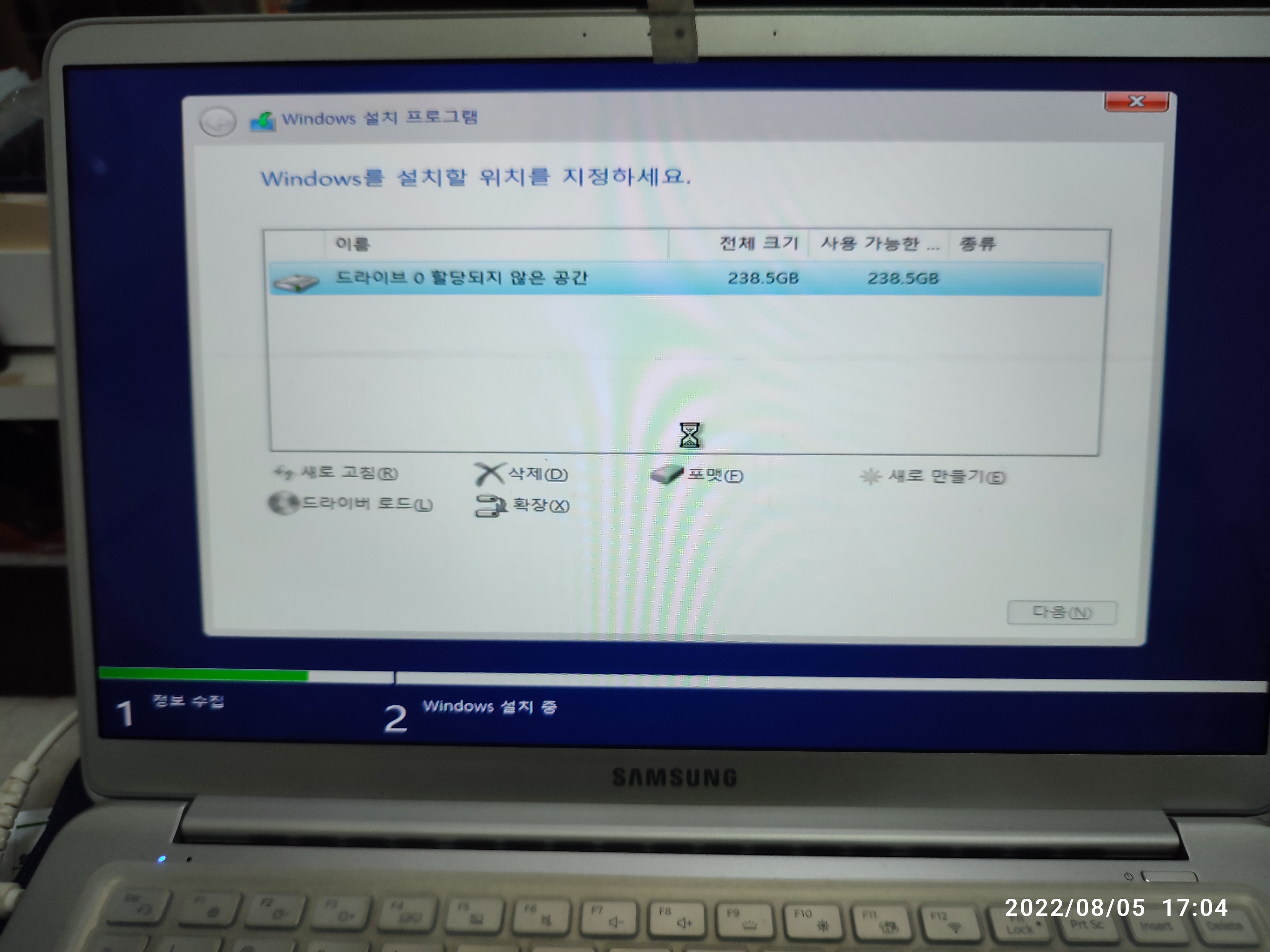

노트북 내부에서 달그락 거리는 소리 (플라스틱류가 돌아다니는 소리가 나서 노트북을 분해해봤습니다. 노트북 기판에서 돌아다니다가 팬 안에 들어가면, 소리가 굉장히 시끄럽게 나거나, 팬이 멈출수도 있기 때문에 제거하려고 분해했는데, 기판에는 플라스틱 조각이 없네요. 액정과 노트북 기판 사이에 둥근 공간이 있는데 그 안에서 소리가 나네요. 여기는 별다른 문제가 없을 것이기 때문에 굳이 분해를 해보진 않았습니다. 분해하다가 잘 부러지는 부분이라서 굳이 분해하진 않았습니다.


'동탄컴퓨터수리' 카테고리의 다른 글
| 잘만 파워 AS 기간 서비스센터 (JALMAN PSU AS Warranty Period) (0) | 2022.10.07 |
|---|---|
| 컴퓨터 쿨러 조립 실수 (0) | 2022.10.06 |
| 수랭쿨러 불량으로 CPU 온도 과열 공랭쿨러로 교체 작업 (0) | 2022.06.26 |
| (2010년~ 2022년) 12년 동안 사용한 천궁(빙산) 파워서플라이 고장 (0) | 2022.06.25 |
| ESC H61H2-M2 V1.0 서멀컴파운드/사타케이블 노화 (0) | 2022.06.11 |





댓글 영역